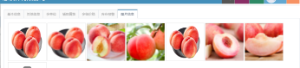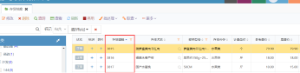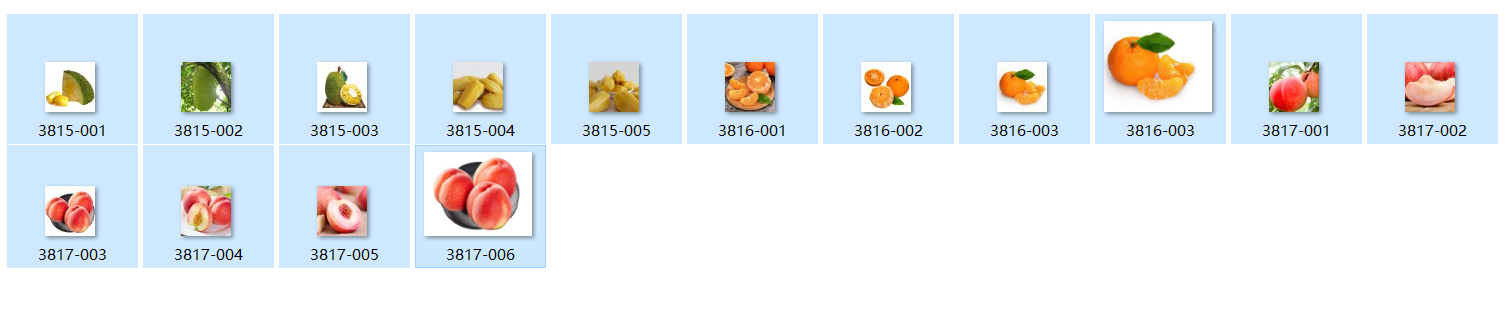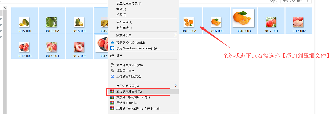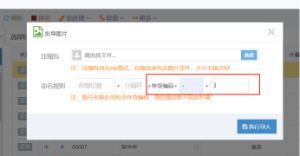操作视频
点击图片打开视频
1.我们在建立存货(商品)档案时往往需要存放该存货(商品)的图片信息,其实在梦想云ERP的’存货档案‘中是可以【批量导入图片】。
2.首先准备‘存货(商品)档案’中要用的图片素材放到一个文件夹中,并尽量用Windows自带的‘画图’工具处理下图标的大小,在2M以下最适。(注意图片命名方式讲究,如一个存货档(商品)档案只存放一个图片,则把图片名称直接保存为该存货(商品)的编码。如果是一个存货档(商品)档案存放多张图片则需要命名规则命名文件:“存货编码{必须项}+分隔符+(前)后辍位数”。如下图是三个存货(商品)档案的图片。
(3815-001、3815-002、3815-003都是存货编码为3815的图片:“3815”为存货编码,“-”分隔符,“001”三位数后辍位)
3.按规则整理好图片的文件名称后记得压缩打包文件,记得千万别直接压缩图片文件夹,而是用鼠标全选文件中的图片(键盘Ctrl+A),再点右键选择“添加到压缩文件”,填写压缩文件名,选择存档格式(注意必须选ZIP格式,ARA格式不支持导入)
4.登入梦想云ERP找到菜单导航——基础设置——仓库存货——存货档案,点【更多】-【批导图片】如下图(因为本次导入图片是一对多关系,且文件名为“存货编码+“-”+“00*”,则在对话框中填入相应的命名规则数据)。点【选择】选择刚才准备好的压缩文件,最后再点【执行导入】只到提示‘导入成功’对话框为止。